Úvod
V tomto návodu ti ukážeme jak nainstalovat prism launcher a vložit do něj náš modpack.
Prism dává větší kontrolu nad hrou a nastavením instance oproti ostatním launcherům a je proto vhodný pro lidi, co se rádi ve věcech šťourají.
Avšak má i svoje nevýhody a to je né tak hezké prostředí a možné potíže při instalaci. Pokud s modpacky začínáte radši použíjte modrinth app.
Pokud si věříte pojďme na to :)
Instalace launcheru
Zajdeme na stránku launcheru a vybereme Installer. Portable verze je taky možnost (například na školních počítačích :D), ale má svoje nedostatky.
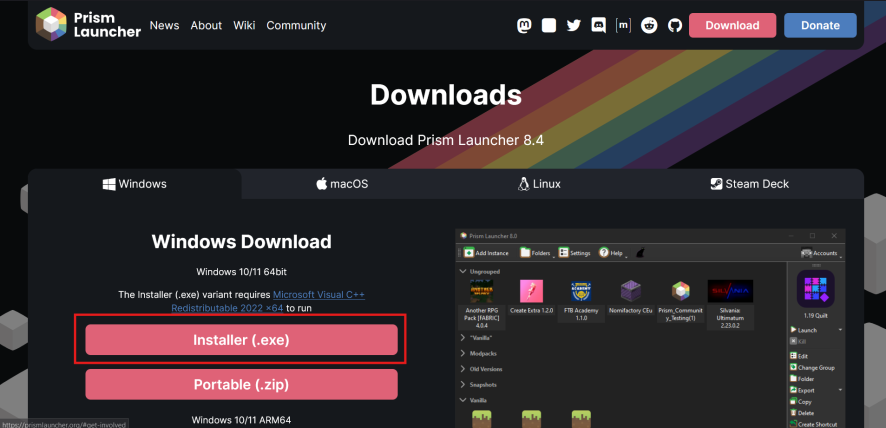
Otevřeme instalátor a proklikáme se jím. Všechny hodnoty můžou zůstat výchozí.
Po dokončení instalace se otevře samotný prism launcher. Tady si už musíme dávat pozor na to na co klikáme.
1. Jazyk vyber jaký chceš, my na to půjdeme s češtinou
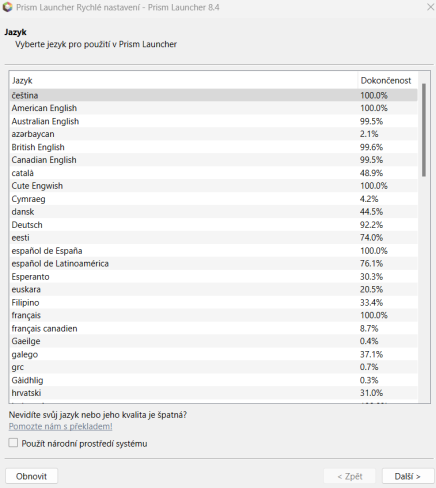
2. Vybereme verzi javy 17. Nemáš javu 17? Mrkni na tento návod, Paměť nech na výchozích hodnotách.
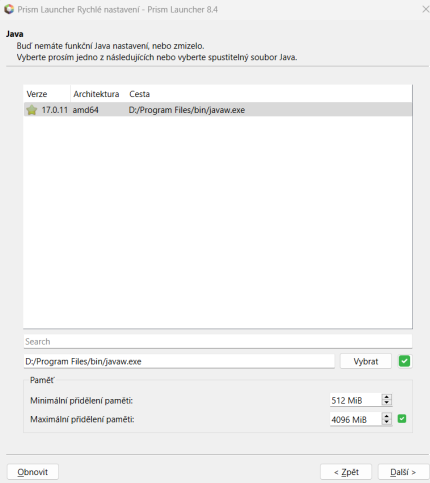
3. V posledním kroce už je pouze přizpůsobení. To už necháme na tobě. My jsme zvolili Flat ikonky ve tmavém režimu s kočkou teawie :3
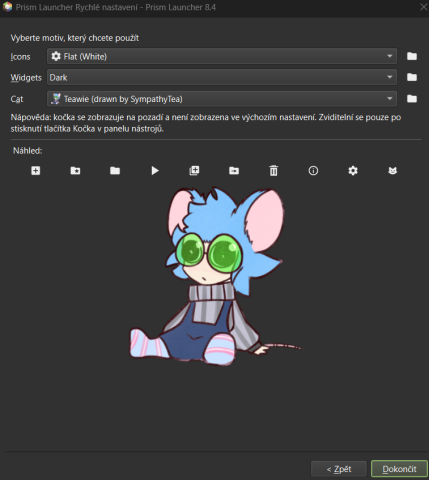
A máme hotovo!
Přidání Minecraft Účtu
Po instalaci se launcher automaticky otevře.
Abychom mohli minecraft hrát, musíme přidat microsoft účet s minecraftem.
Klikneme na Účty a poté na Spravovat Účty...
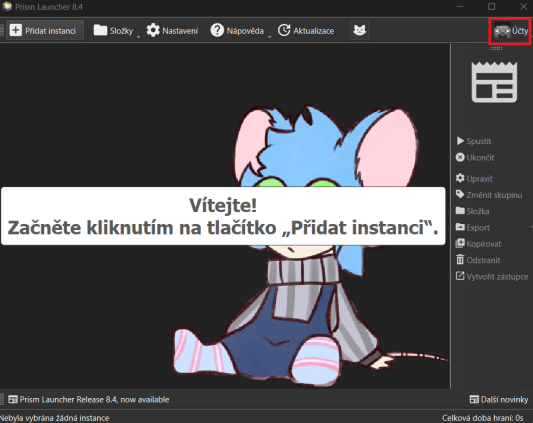
Klikneme na přidat microsoft účet a normálně se přihlásíme.
(Poznámka: Offline účet lze přidat až po přidání Microsoft účtu)
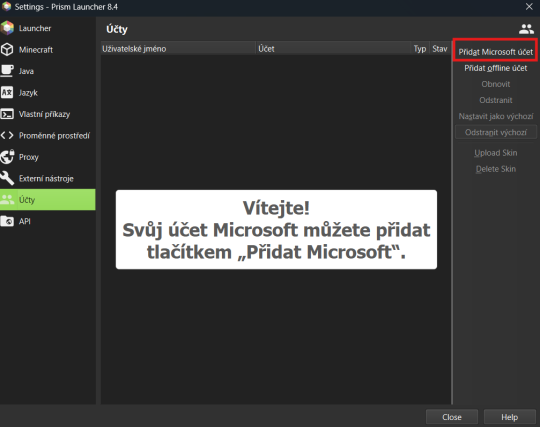
Nyní máme hotovo. Okno účtů můžeme zavřít.
Instalace Modpacku
Teď už stačí jen přidat náš modpack.
Z naší stránky si stáhni soubor modpacku
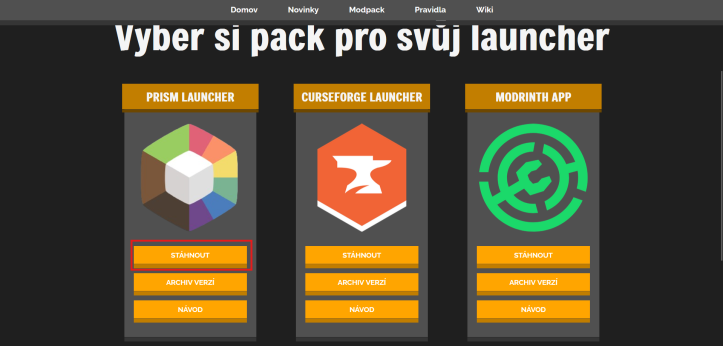
V launcheru klikneme na přidat instanci a poté na import
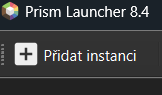
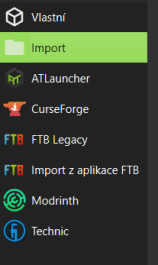
A konečně klikneme na procházet a poté vybereme soubor, který jsme si stáhly a nakonec klikneme na ok.
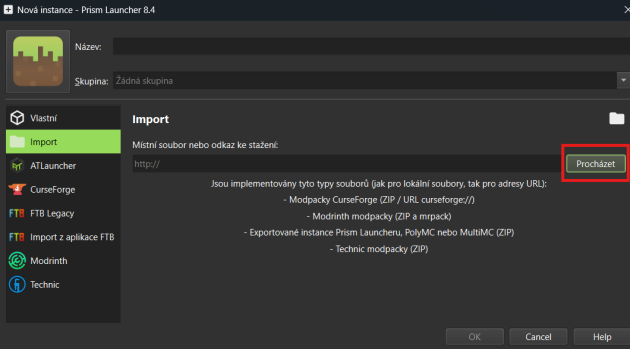
Launcher všechny zbývající soubory stáhne sám.
Ke spuštění hry pak stačí na nově vytvořenou instanci dvakrát poklepat